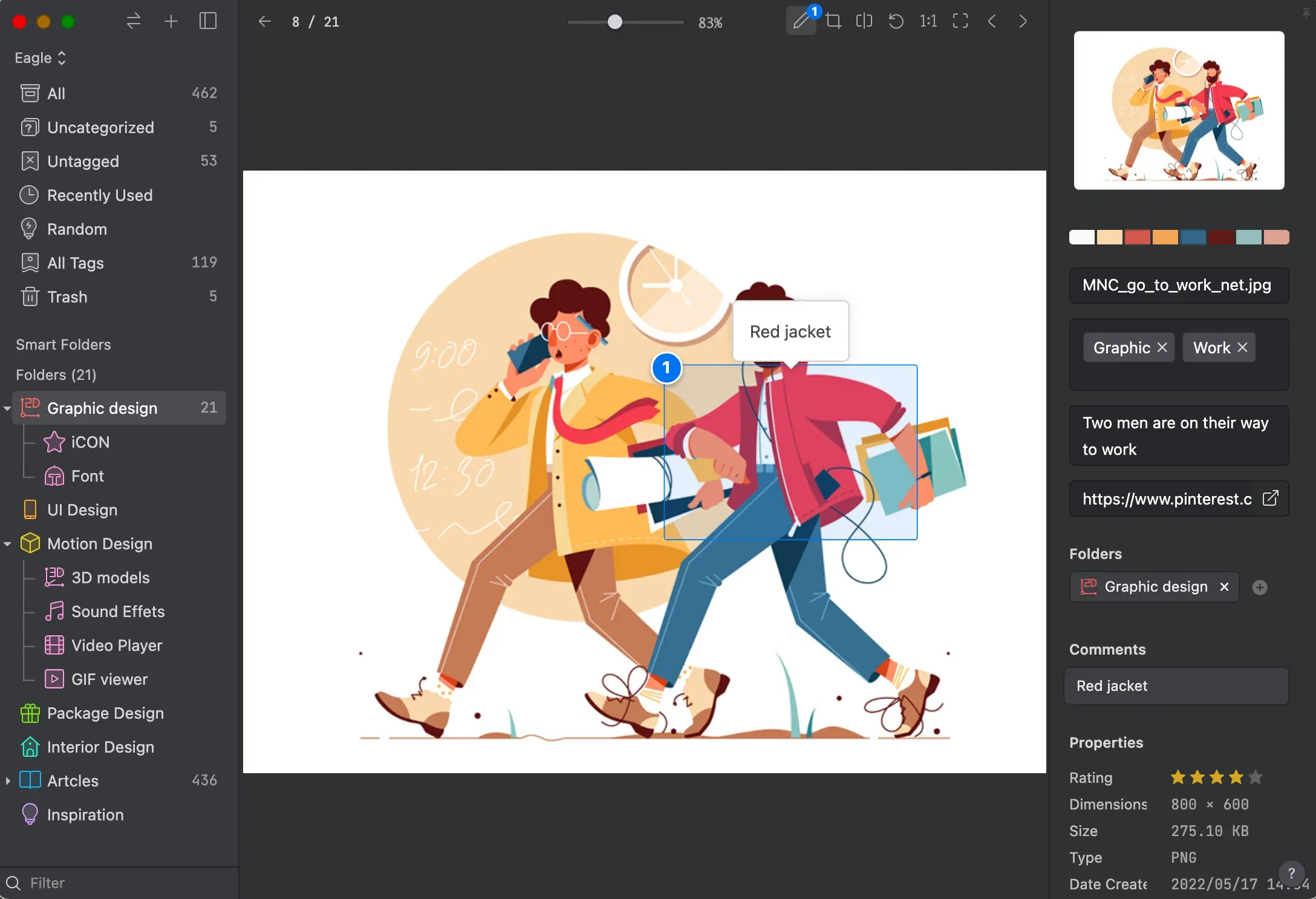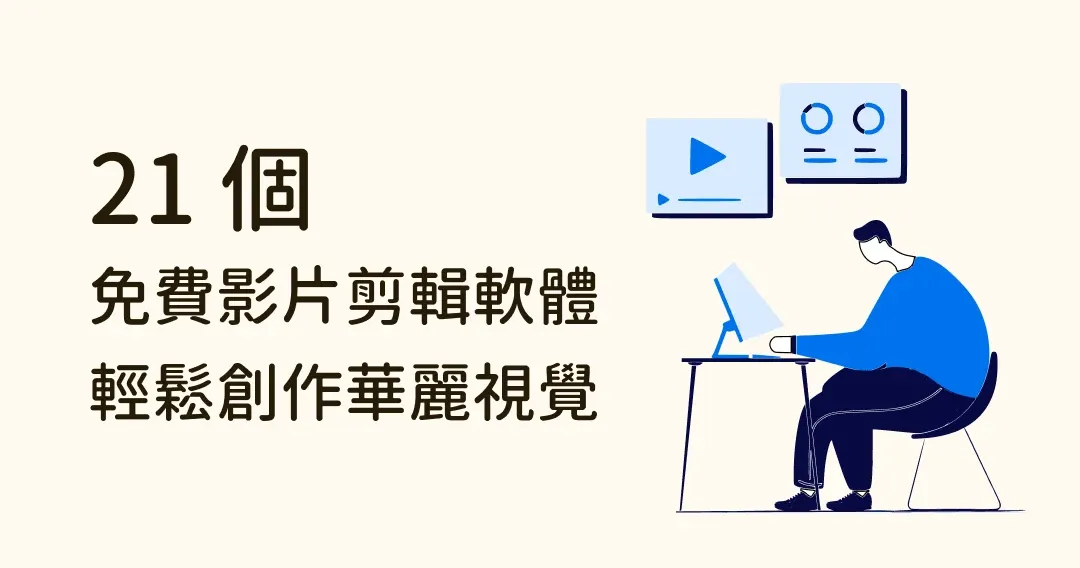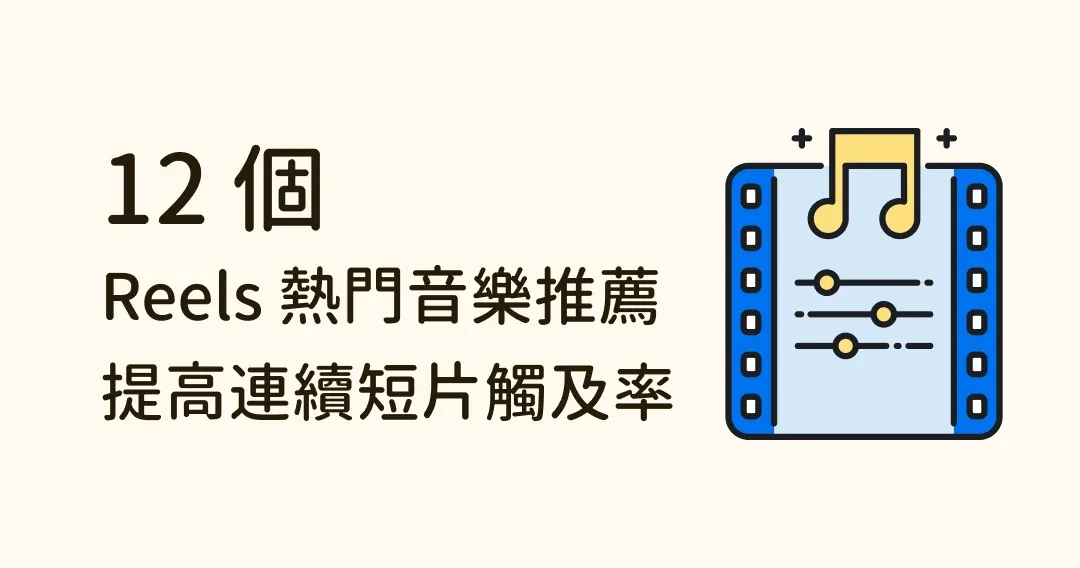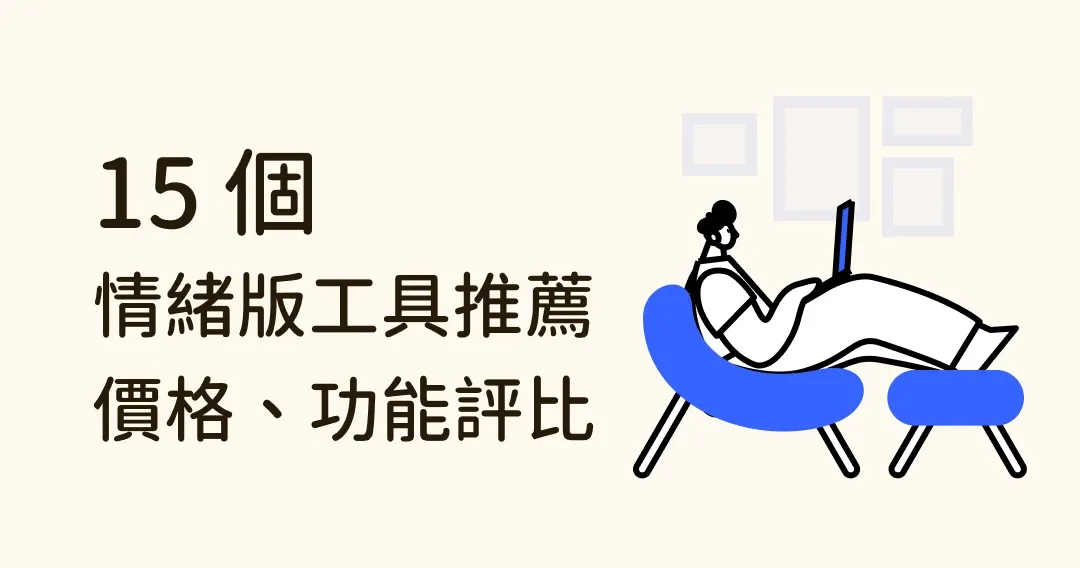
情緒版是什麼?15 款設計師愛用的情緒版推薦、功能、價格評比
在設計開始之前最重要的就是蒐集靈感及製作情緒版?你是否在設計工作中使用過「情緒板」呢?
藉助情緒板,你可以更快速傳達重要但難以用口頭表達的設計概念和感受,情緒版將簡化與隊友和客戶之間的溝通。
那麼,要如何新增一個很讚且成功的情緒板呢?這篇文章將告訴大家有關情緒版的完全指南,包括:
- 情緒板是什麼?
- 14 款適合設計師的情緒板軟體和工具
- 如何建立情緒板?
- 情緒板的內容應該有什麼?
想要提高設計生產力,那就從認識情緒版開始吧!
什麼是情緒版?
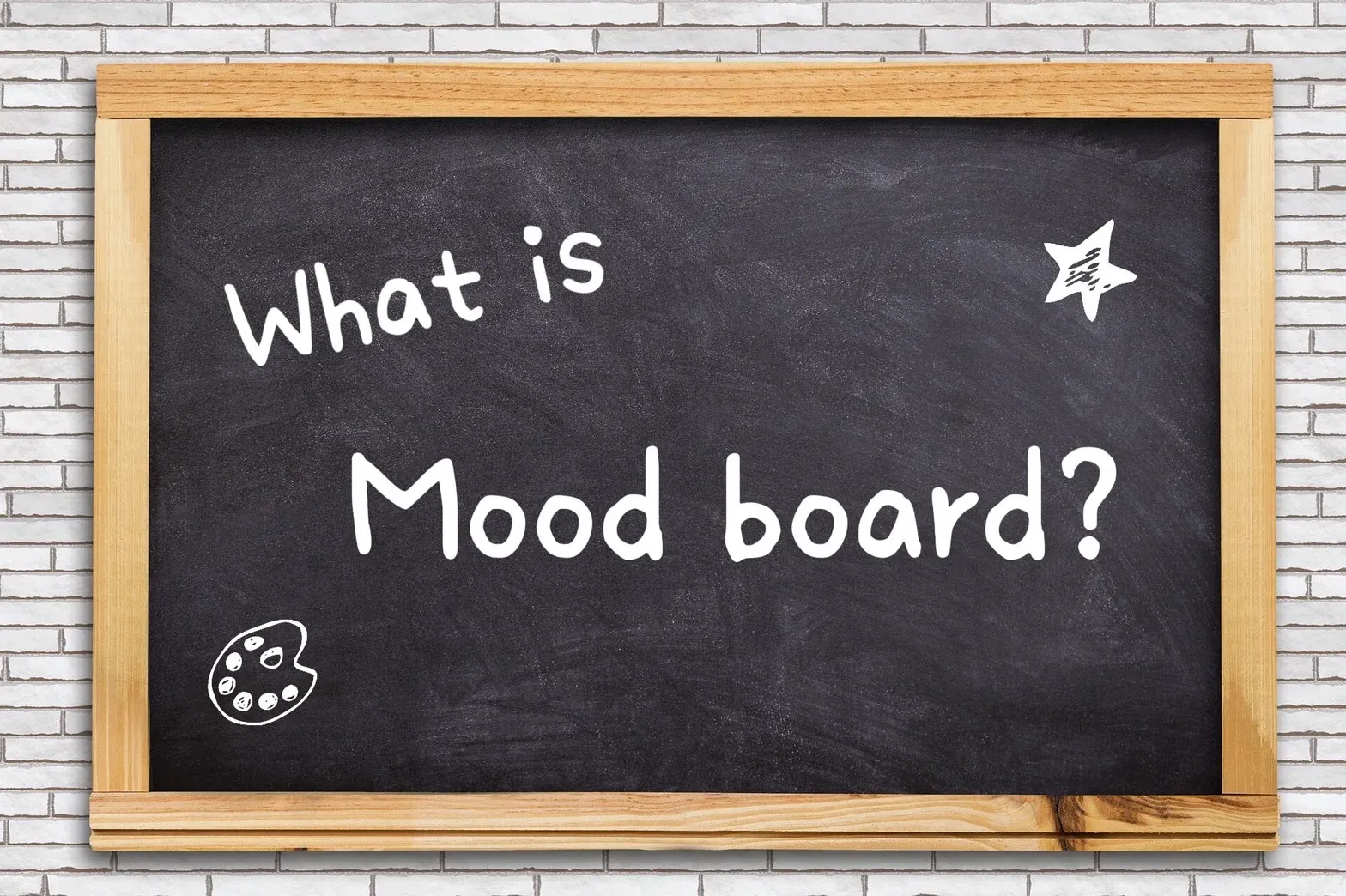
圖片來源:Pixabay
情緒板是儲存想法和靈感的地方,無論是顏色、圖片、字體,甚至是文字,情緒板都可以幫助你以更直觀的方式展示你的設計理念。
在開始做設計之前,情緒板也是展示創作風格最好的方式,它們可以為整個設計項目建立基礎,協助保持風格和美學的一致性,並與客戶的目標和期望達成共識,是設計人一定要學會的工作方法!
超好用!15 款適合設計師的情緒板軟體和工具推薦
| 品牌 | 👑 最受歡迎情緒版工具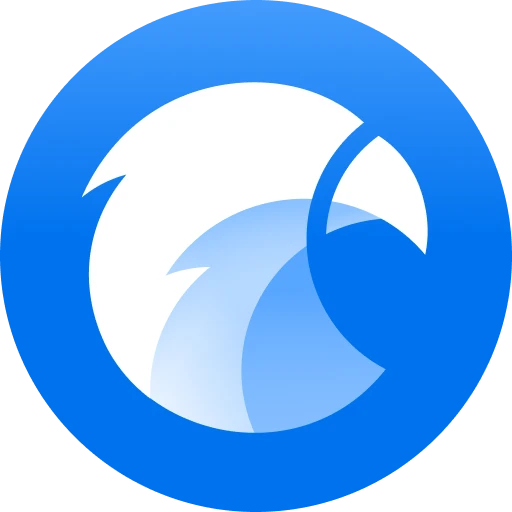 |
最多設計靈感 |
最適合設計新手 |
最能與 Adobe 軟體整合 |
|---|---|---|---|---|
| Eagle | Canva | Adobe Express | ||
| 主要功能 | -支援 90 多種設計格式以呈現豐富的情緒版 - 使用標籤、評級、註解、顏色管理素材 |
不同設計靈感都可以在這找直接在雲端呈現情緒版 | 提供豐富的模板、字體、設計元素和圖像 | 可匯出任何 Adobe 軟體程式使用 |
| 價格 | 買斷制 900 台幣 |
免費 | 免費版:有限制的素材 Pro: 最多 5 人 月繳:US$12.99/月 年繳:US$119.99/年 |
免費版:有限制的功能 Premium:US$ 9.99 /月 |
| 試用期 | 30 天 | 免費版有廣告 | 免費版素材及使用者有限制 | 免費版但功能較少 |
| 支援裝置 | Windows, macOS, chrome, safari, firefox, edge | web, iOS, Android, extensions | Windows, macOS, iOS, Android, web | Web |
1. Eagle — 設素材管理工具
圖片來源:Eagle
在建立情緒板之前,很多設計師都會用一個工具來整理所有設計檔案,那就是 Eagle — 設計師愛用的素材管理工具!
Eagle 是一款專門為設計師推出的檔案管理工具,很多功能都是為了協助設計師工作的流程更順暢,例如篩選及預覽不同類型的設計檔案,不用再一個一個開啟其他軟體瀏覽 psd, figma, ai 文件,能更輕鬆地快速找到所需內容,還可以在所有類型的設計文件上添加標籤、評級、評論,甚至直接寫下你的想法和靈感!
如果你經常從網絡上蒐集靈感,Eagle 的瀏覽器擴充也有提供不同方式的截圖,區域截圖、整頁截圖、螢幕截圖或是一鍵收集全部網站圖片!
Eagle 的主要特色:
- 自動顏色分析,協助生成圖片使用顏色色碼 PMS、CMYK、RGB、 HEX
- 在圖片檔案上寫下想法和靈感
- 支援添加標籤、評級、評論來有效地管理設計文件
- 按標籤、評級、評論、顏色、日期、文件類型、大小等進行搜索。
- 支援圖片、影片、字體、3D、音效、圖標、GIF、RAW等90+種文件預覽。
Eagle 價格: 30 天免費試用
- NTD$ 900/序號(買斷制並支援永久軟體更新,可綁定兩台設備)
- 如老師或是學生可享受 7折 的教育價折扣
Eagle 支援設備: macOS、Windows、瀏覽器擴充:(Chrome、Edge、Firefox、Safari)支援雲端同步
2. Canva
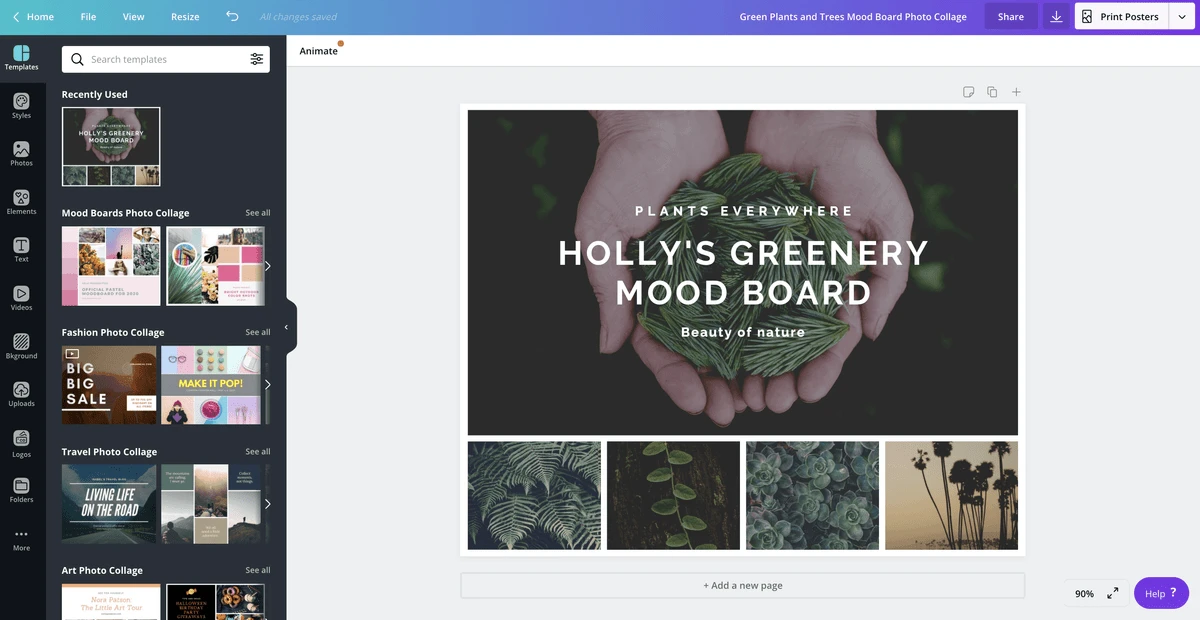
設計小白也能輕鬆上手的設計工具 —— Canva!
Canva 是一款超好用的線上平面製圖軟體,直接透過網站就可以開始設計與編輯圖片,如果不想要花太多時間找素材製作情緒版,可以直接使用 Canva 中大量的範本素材、圖片、簡報、海報、文件、字體等,製作起來非常簡單,還可以輕鬆輸出或是直接透過網頁預覽!
Canva 的主要特色:
- 提供調色板編輯
- 支援鏈接共享和匯出文件
- 使用 Image Enhancer 製作出眾的圖片
- 提供豐富的模板、字體、設計元素和圖像。
Canva 價格:
- 免費版
- Pro:最多 5 人
- 月繳:US$12.99/月
- 年繳:US$119.99/年
Canva 適用系統:MacOS, Windows, Android、iOS、網頁瀏覽器
3. Pinterest
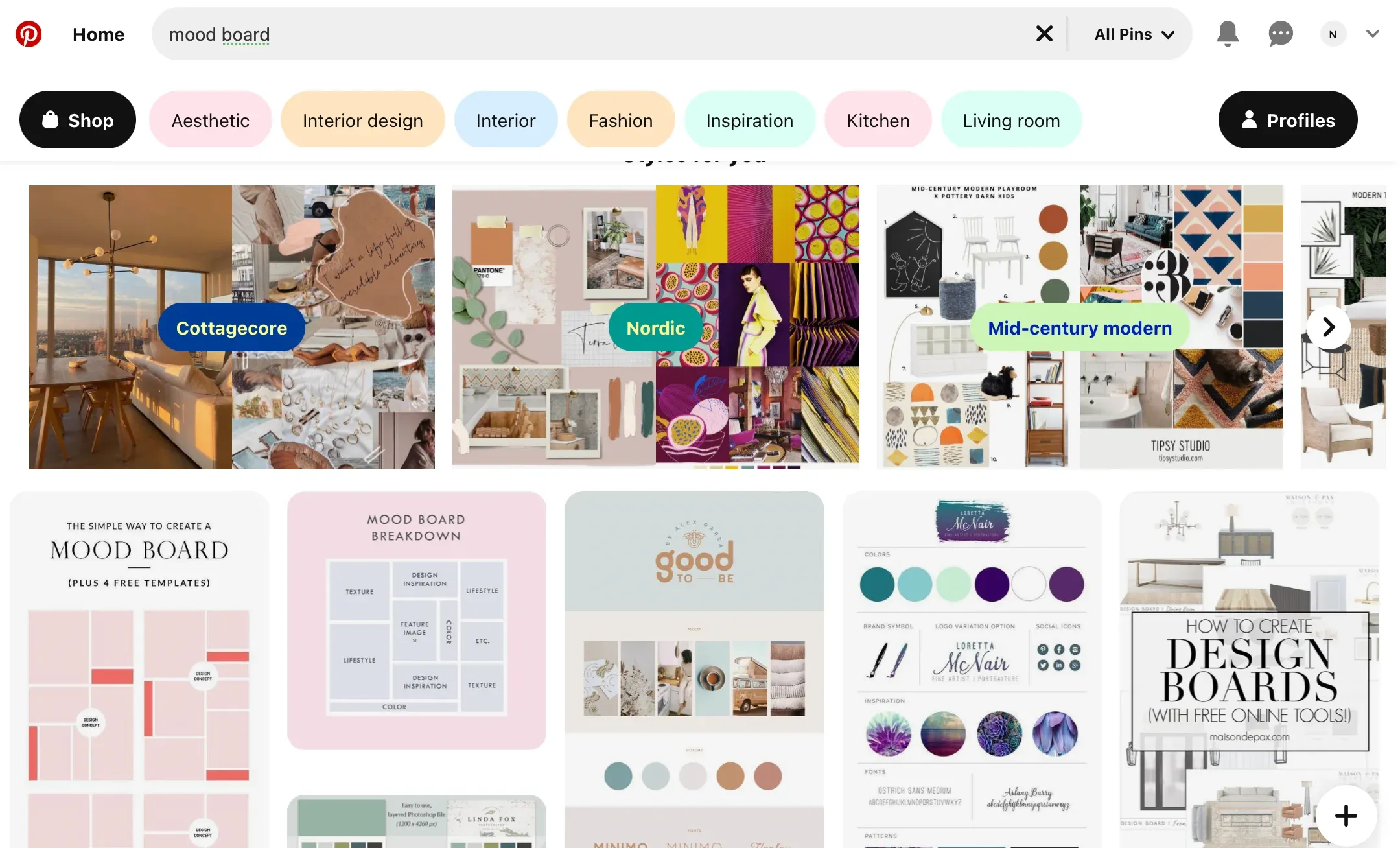
Pinterest 是一個圖片共享的社群媒體,透過圖像、動畫、 GIF 和以流水排版的形式的呈現視覺作品,可在建立情緒板靈感時拿來作為參考。你可以透過保存 pin 和探索來找到不同的設計靈感,甚至還可以找到家居裝飾、食譜、風格和其他想法!
Pinterest 主要特色:
- 任何風格都可以做成自定義的 pinboard
- 使用篩選器縮小搜尋結果
- 支援團隊團隊和客戶協作共同建立情緒版
- 使用 Pinterest 瀏覽器擴充保存其他網站進你的靈感中
Pinterest 價格: 免費
Pinterest 支援平台: Web、iOS、Android、瀏覽器擴充
4. Adobe Express
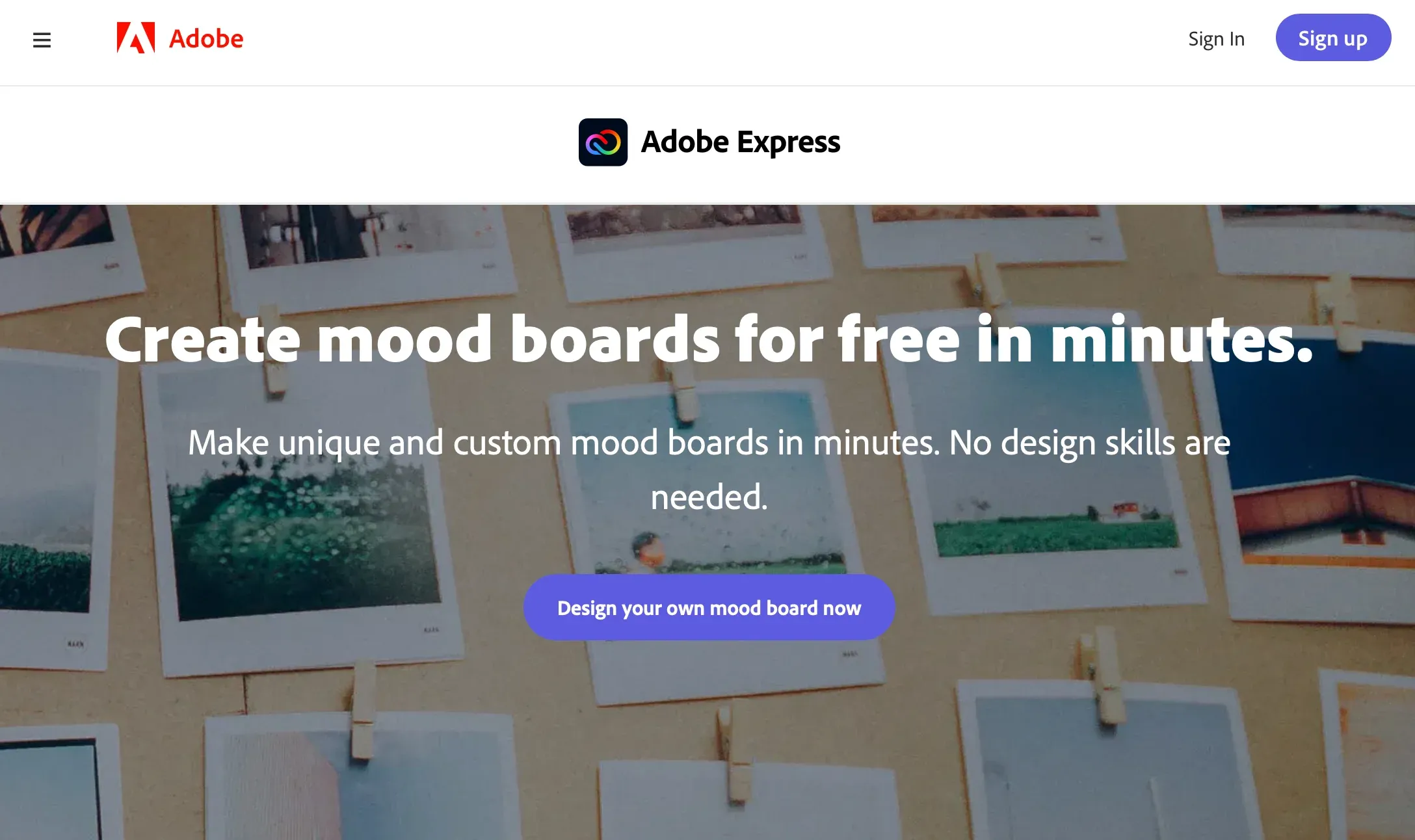
Adobe Express 提供了一系列客製化的功能讓你製作出你需要的情緒版,你可以調整文字、圖片、影片的大小、在頁面上移動它們、特殊效果、使用透明元素以及更改邊框設定等,可以輕鬆開始使用大量專業設計的樣板和資源,完成後也可以匯出成不同 Adobe 家族的其他軟體格式直接在設計軟體中應用!
Adobe Express 主要特色:
- 修剪和編輯影片
- 提供大量情緒版模板參考
- 提供 18,000 種 Adobe Fonts 的字體。
- 提供各種不同社交媒體平台的檔案大小
- 支援大量圖片、圖示、背景和設計檔案中新增設計元素。
Adobe Express 價錢:
- 免費
- Premium:US$ 9.99 /月
Adobe Express 支援平台: Web、iOS、Android
5. Milanote
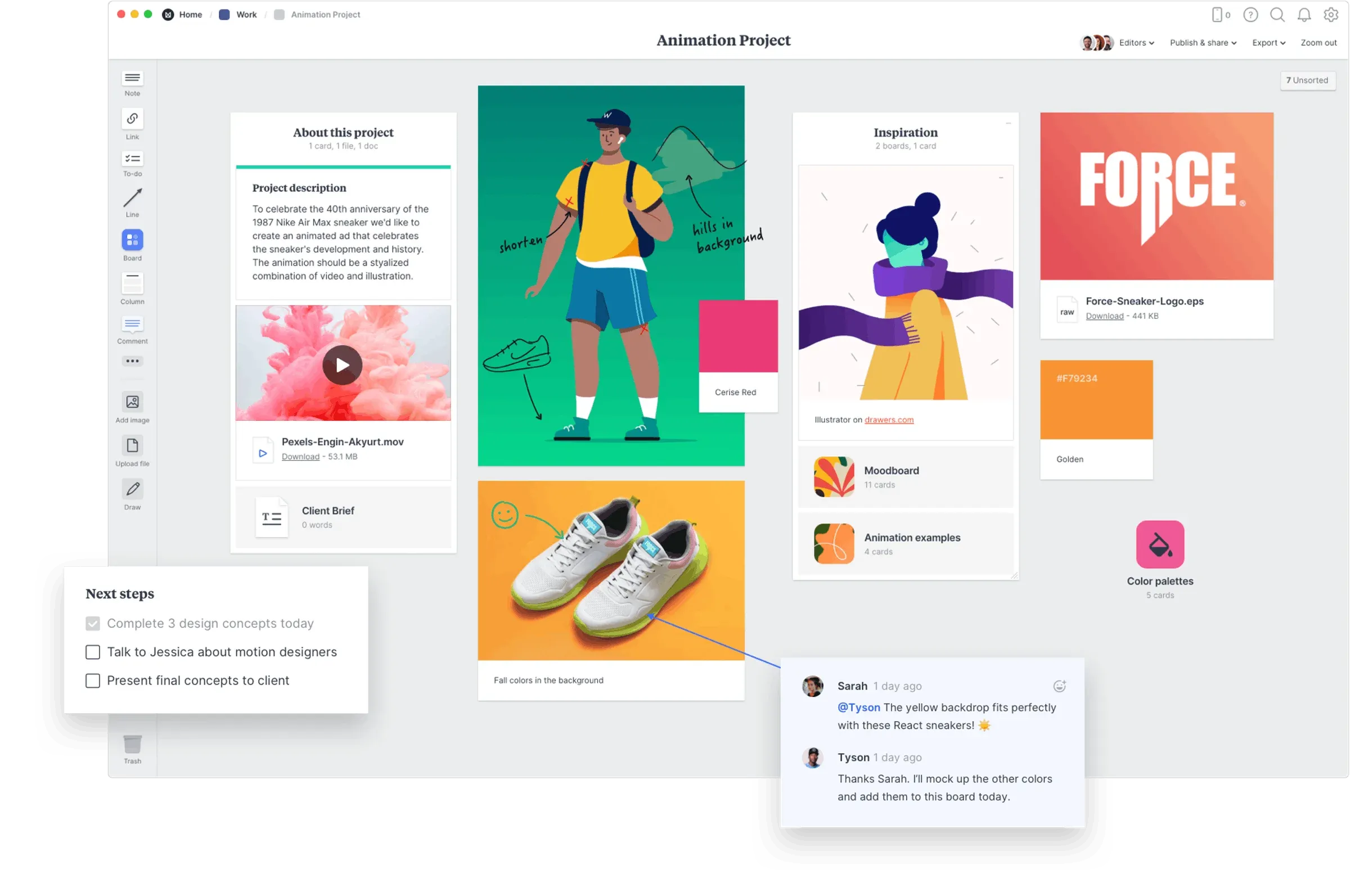
正在尋找一種工具來整理你的所有設計想法? Milanote 可能是你要找的設計工具!
Milanote 是一款線上情緒版製作工具,可幫助你將所有東西收集在同一個地方並且建立層次結構,讓你的設計充分展現。 Milanote 可以排列圖片、影片和連結來製作出你想要的作品風格!同時也是一款受到國外用戶很喜愛的情緒版工具!
Milanote 主要特色:
- 與團隊即時協作製作情緒版
- 支援拖拉介面,直接進行設計編輯
- 提供 Web Clipper 儲存網路上的文字、圖片和連結
- 支援所有常見檔案類型,包括 JPG、PDF、Word、Excel 等預覽。
Milanote 價格:
- 免費
- 每位使用者US$ 9.99 /月(按年計費)
Milanote 支援平台: MacOS、Windows、iOS、Android
6. Evernote
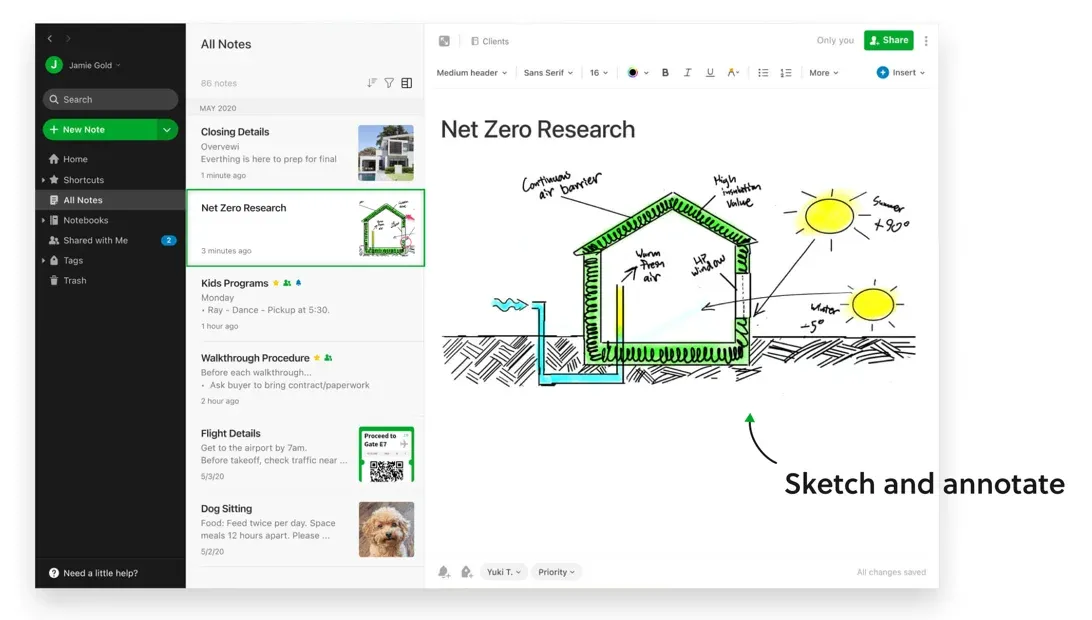
Evernote 是一個筆記工具, 由於它支援排版、預覽圖片檔案等,也有意寫設計師拿來作為情緒板工具。 你可以輕鬆地將圖片、影片、音訊檔案、連結以及書寫筆記拖到其中,它也可用於跨裝置同步,包括手機、平板電腦和瀏覽器擴充等。
如果你想要將筆記、帳單與設計的情緒版都一同飯在同一個工具中,那可以試試看 evernote!
Evernote 主要特色:
- 提供許多筆記、設計模板
- 使用 Web Clipper 直接保存文章、網頁和螢幕截圖
- 可新增文字、圖片、影片、音訊、掃描件、PDF 和檔案
- 與其他應用程式整合,例如 Google Drive、Slack、Outlook、MS Teams 和 Zapier。
Evernote 價錢:
- 免費版
- 個人:US$ 7.99 /月
- 專業:US$ 10.99 /月
Evernote 支援設備:Web、MacOS、Windows、Android、iPhone、iPad
7. InVision
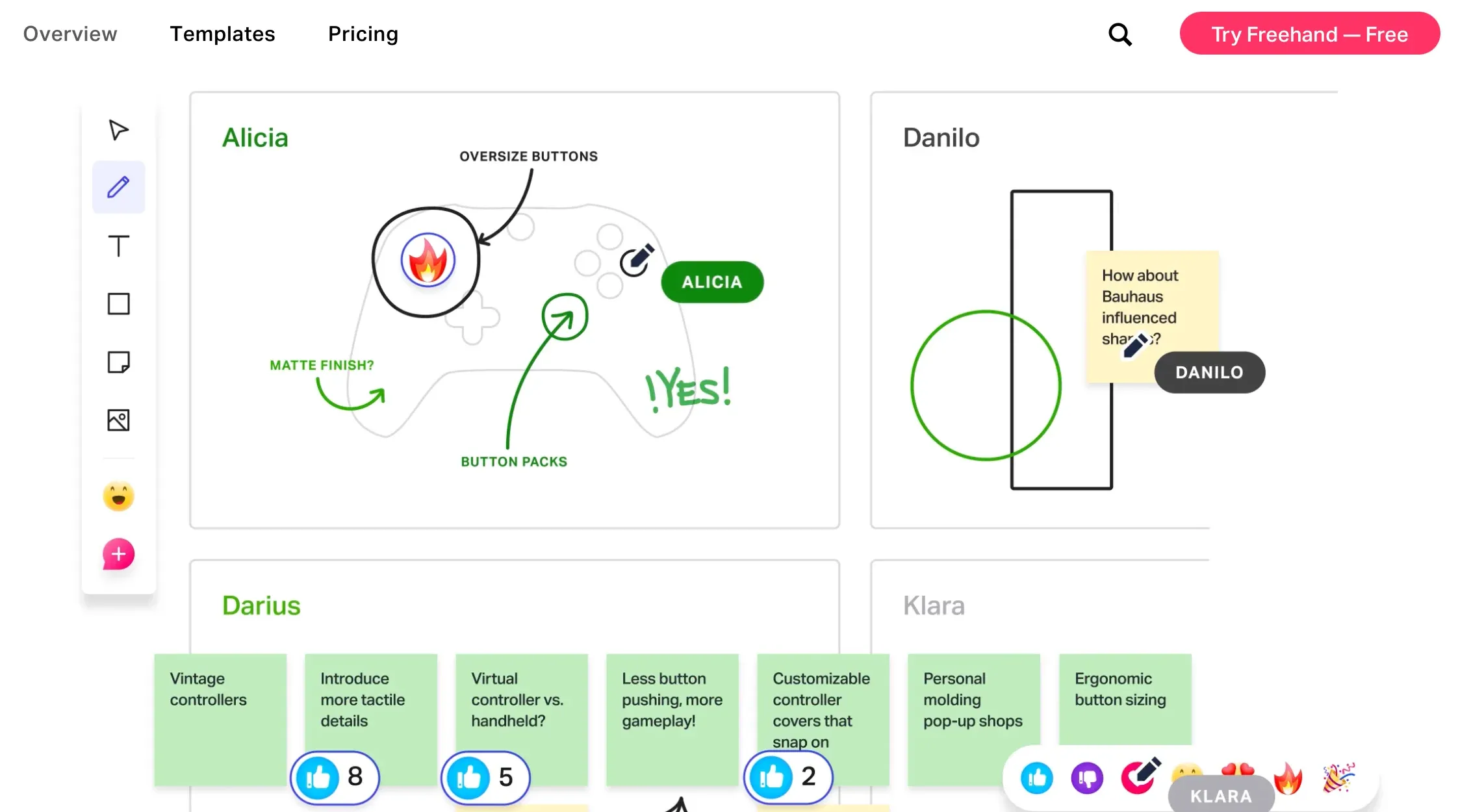
雖然 InVision 主要功能是當作設計師的工作流程管理工具,但它還提供了直觀的情緒板功能, 可以協助你輕鬆新增情緒板並整理工作內容。
除此之外,你可以與團隊一起協作,並在需要時詢問隊友回饋。 它可在手機和 PC 上使用,並支援所有類型的檔案。
InVision 主要特色:
- 新增簡單註解和註解的文字框
- 與團隊成員共用和協作
- 來自世界知名公司的 100 多個樣板
- 建立基本原型或圖片思想的常用形狀
- 與 Microsoft Teams、Slack 和其他流行工具的連接
InVision 價格:
- 免費
- 專業版:每位使用者 / 月 4 美元
InVision 支援設備: Web、MacOS、Windows、Android、iOS
8. MURAL
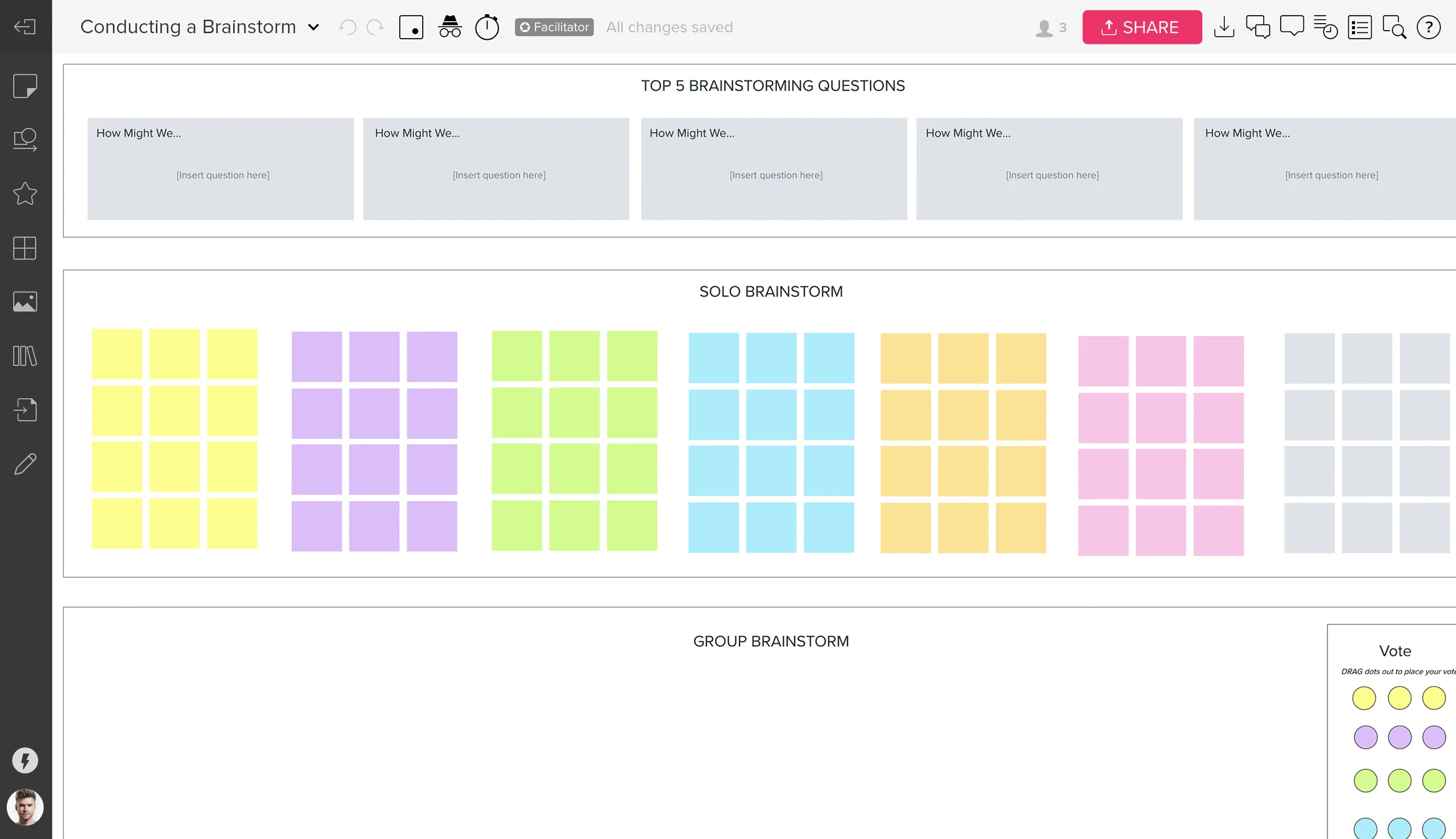 圖片來源:MURAL
圖片來源:MURAL
想與團隊一起製作情緒板嗎? 試試 MURAL 吧!作為一種情緒板工具,Mural 提供了一系列線上協作的選項,讓團隊可以發想、討論和分享各自的設計理念,可以拖動圖片,將圖表新增到情緒板上,甚至可以在靈感發想會議中開始起投票功能,超級好用!
MURAL 主要特色:
- 數百個內建情緒模板、圖庫等
- 輕鬆拖放圖片和 GIF
- 支援手繪和寫作,讓你發揮創造力
MURAL價格:
- 免費
- 團隊:每位使用者US$ 9.99 /月 (按年計費)
MURAL 支援平台: MacOS、Windows、Android、iOS
9. Niice
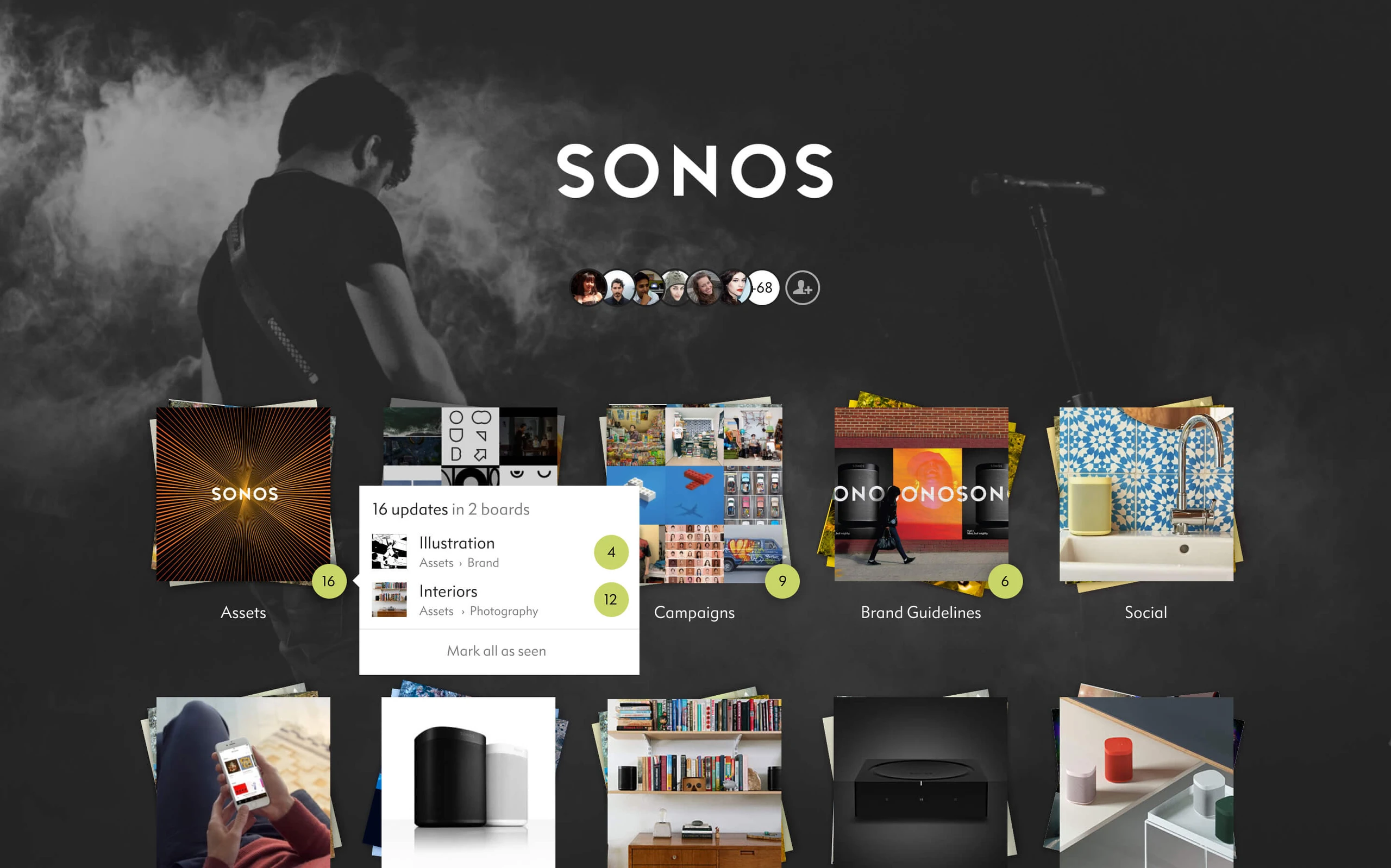
覺得新增情緒板太難製作了嗎?還是完全沒頭緒嗎?那麼 Niice 非常適合你!
Niice 主要功能是將所有想法集中在一個地方,同時提供回饋、與隊友即時討論,甚至有示範作品的機會。 透過拖放介面,你可以輕鬆新增情緒板,透過單擊圖片,可以新增評論並將圖片分類到新的 Idea Board 或 Theme Board 等子情緒版上,要為大主題設定不同情緒版,或是為同一個項目發想不同主題,都很輕鬆!
Niice 主要特色:
- 即時協作
- 匯入現有的設計指南或新增新設計指南
- 使用擴充程式從網路上抓取圖片
- 並排瀏覽數以千計的圖片、PSD、PDF、原型和影片
Niice 價格:
- Starter:US$ 83.25 /月(按年計費)
- Growth:US$ 419 /月(按年計費)
Niice 支援平台: Windows、MacOS、擴充:Chrome、Safari、Firefox 和 Edge
Eagle 瀏覽器擴充 — 設計師愛用的靈感蒐集工具
在網絡上找到很棒的參考圖片嗎? 使用 Eagle Extension 快速蒐藏他們吧!
Eagle的擴充具有強大的功能,例如一鍵收集和批量保存圖像和片段,以幫助你快速且無限制地蒐集任何平台上你喜愛的圖片!
圖片來源:Eagle
10. GoMoodboard
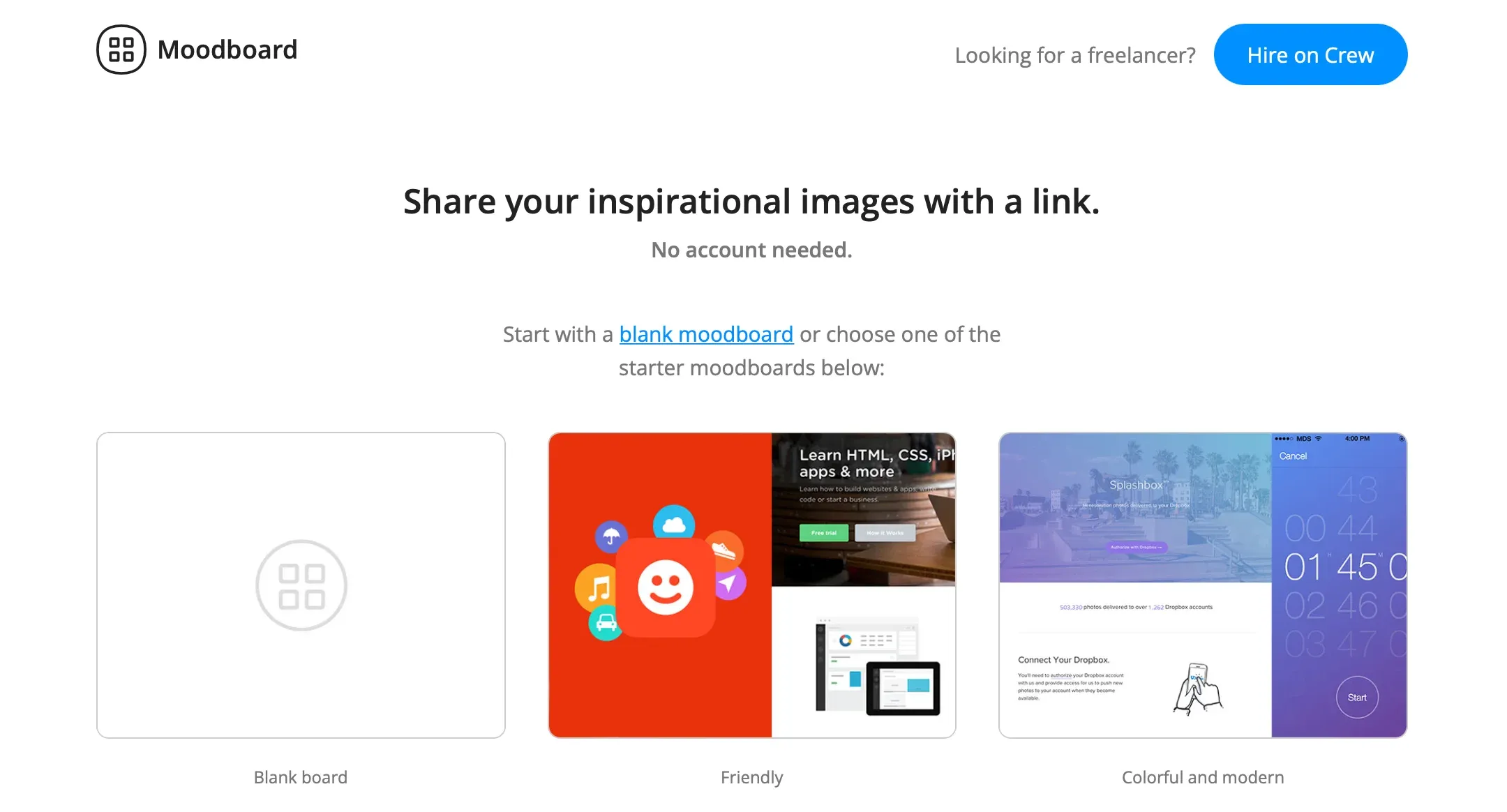
GoMoodboard 是最受歡迎的線上情緒板工具之一,提供了多種拼貼畫的情緒版模型,不需要註冊,只需點擊並將圖片拖放到這些樣板中即可產出一個像樣的情緒版。當然,你也可以從空白畫布開始,整理成一個自己的情緒板。 如果你想向客戶或是同事解釋你的設計想法,可以為每張圖片新增評論。
GoMoodboard 主要特色:
- 不需帳戶、免費建立情緒版
- 為圖片新增評論
- 提供多個情緒版樣板
- 透過連結可以輕鬆共享成果
GoMoodboard 價格: 免費
GoMoodboard 支援平台: 網頁版
11. Moodzer
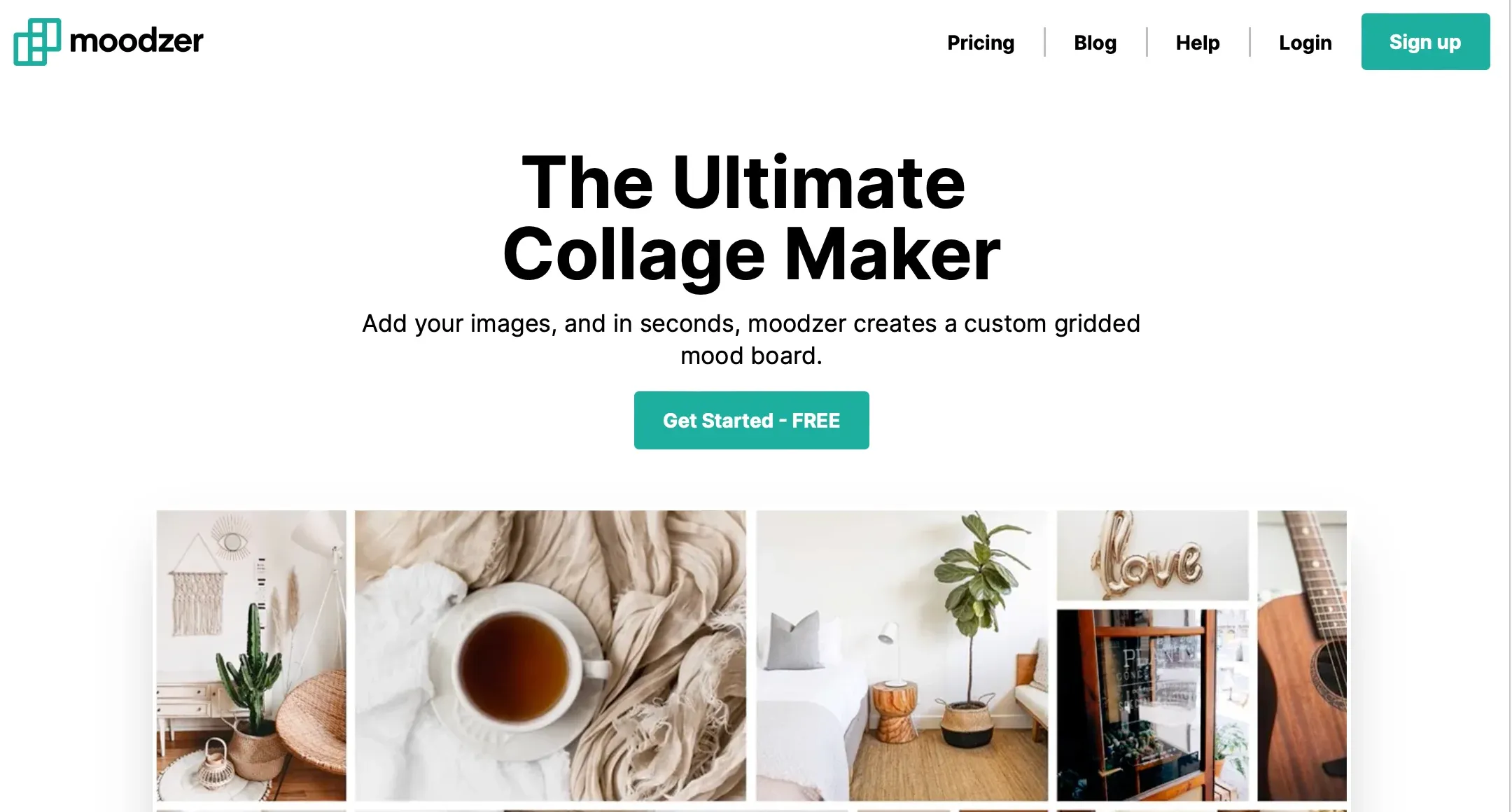
你是透過圖片拼貼來製作情緒板的設計師嗎?那你有試過 Moodzer嗎?
Moodzer 是一款免費情緒板工具,它可以將上傳圖片排列成一個漂亮的網格,你可以透過調整圖片大小、調整顏色甚至疊加來自由設計排版。
此外,還可以在圖片中新增客製化文字,將字體、顏色和大小放在圖片的任何位置,同時設定圖片之間的間距大小以建立一個獨一無二的情緒板!
Moodzer主要特色:
- 將圖片排列成網格列表
- 可使用篩選器、編輯顏色和新增疊加圖層
- 支援多種不同字體
Moodzer 價格:
- 免費
- 標準:US$ 5 /月
Moodzer 支援平台: 網頁版
12. Designhill Mood Board Creator
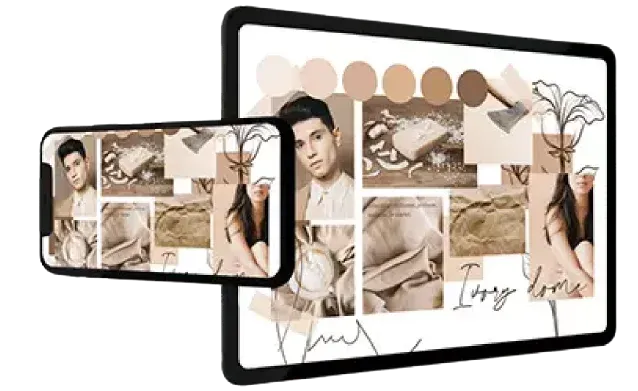
Designhill 是一個介面簡單、清新的情緒板工具,提供了廣泛的專業情緒版模板庫,可幫助你根據需要快速客製化自己的情緒版。
你可以在這裡整理圖片、文字、資訊和其他設計元素以激發靈感,並將你的設計思維製作過程傳達給你的團隊。
Designhill 主要特色:
- 你擁有完全版權所有權
- 支援各種設計檔案及列印模式需求
- 你最終的情緒板設計可轉化為高解析度的向量檔案
Designhill 價格: 免費
Designhill 支援平台: 網頁版
13. StudioBinder
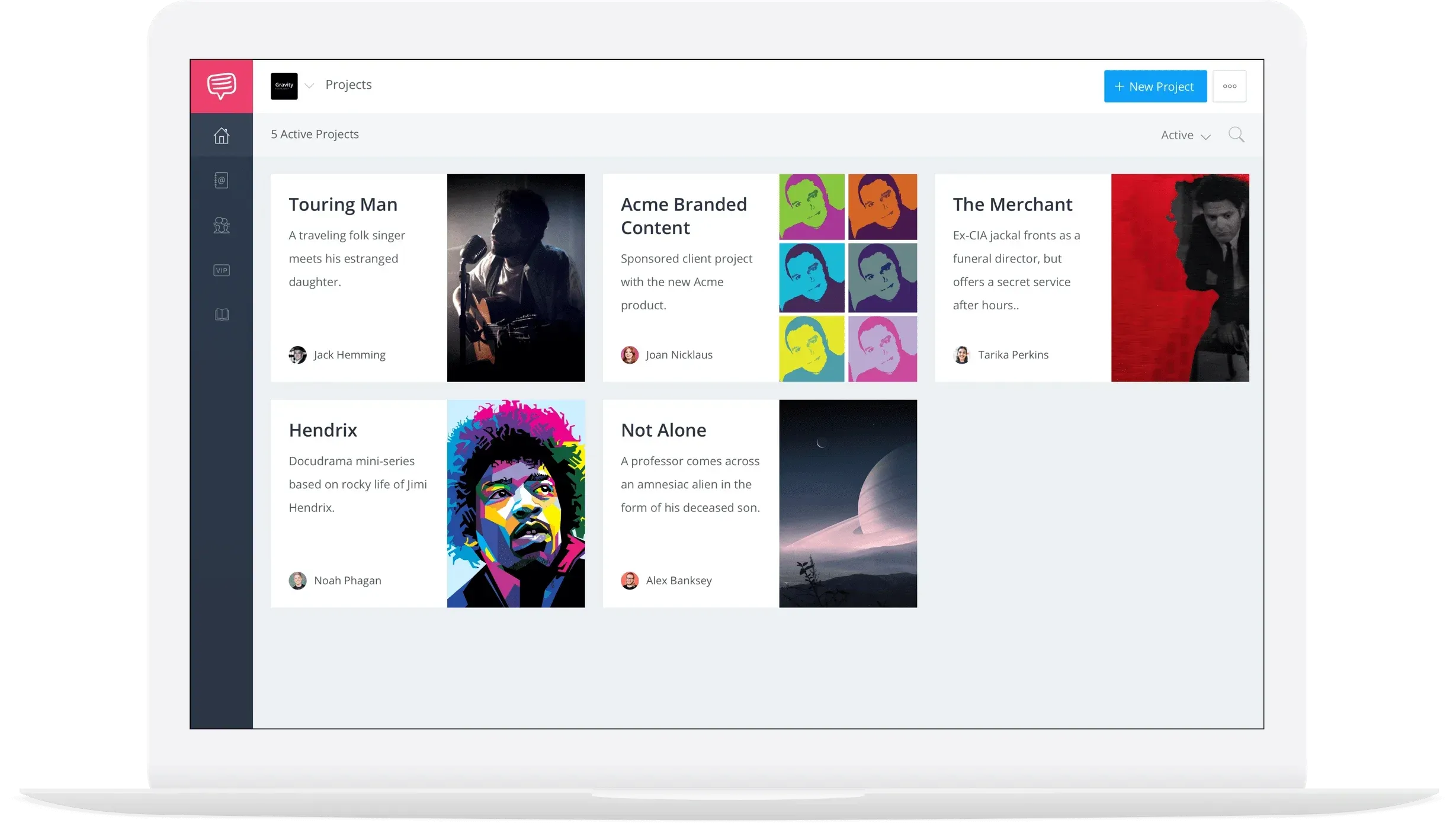
StudioBinder 是一個圖片和影片內容提供模板的工具。 你可以新增「鏡頭列表」和「故事板」來整理你的設計內容,並且還有大量的自訂功能,可以在幾秒鐘內更改排版、幀大小和圖片規格。適合那些製作影片、或是製作社群素材的創作者使用,建立情緒版。
免費的版本只支援一次建立一個項目。如果想要更多選項和更大的儲存空間,需要支付升級費用。
StudioBinder 主要特色:
- 可列印並與他人分享作品
- 支援協作和評論檔案
- 調整排版、影片逐幀大小和圖片規格
- 許多鏡頭列表和故事板模板
StudioBinder 價格:
- 免費
- 獨立:US$ 29 /月
- 專業:US$ 49 /月
StudioBinder 支援平台: MacOS 和 Windows
14. Visualist
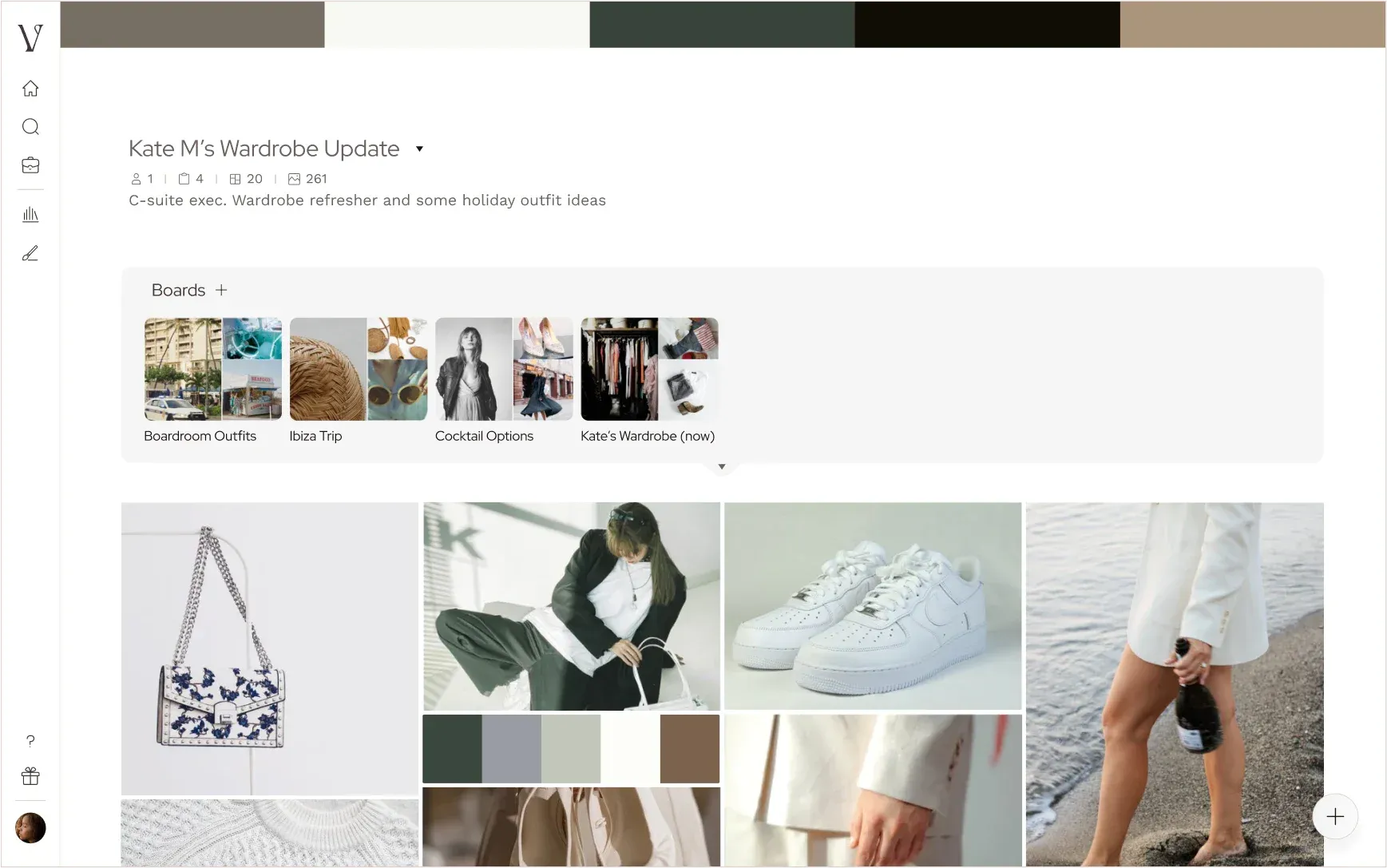
Visualist 是一個免費的線上情緒板工具,可以將你的情緒板匯出為 PNG、JPG 或 PDF 檔案。 它提供了無限的畫布,可以直接從電腦中上傳圖片,提供擴充插件供你在瀏覽時保存網路上看到的有趣元素。除此之外,它還具有許多功能,例如調整大小、裁剪、鎖定圖片,最特別的是可以去背景的 AI 功能。
Visualist 主要特色:
- 提供自動化功能
- 使用AI 快速去除背景
- 使用瀏覽器擴充儲存來自任何網站的圖片
- 分享連結並快速獲得客戶和合作者的回饋
Visualist 價格: 免費
Visualist 支援平台: 網頁版、擴充插件
15. Ledavio Design
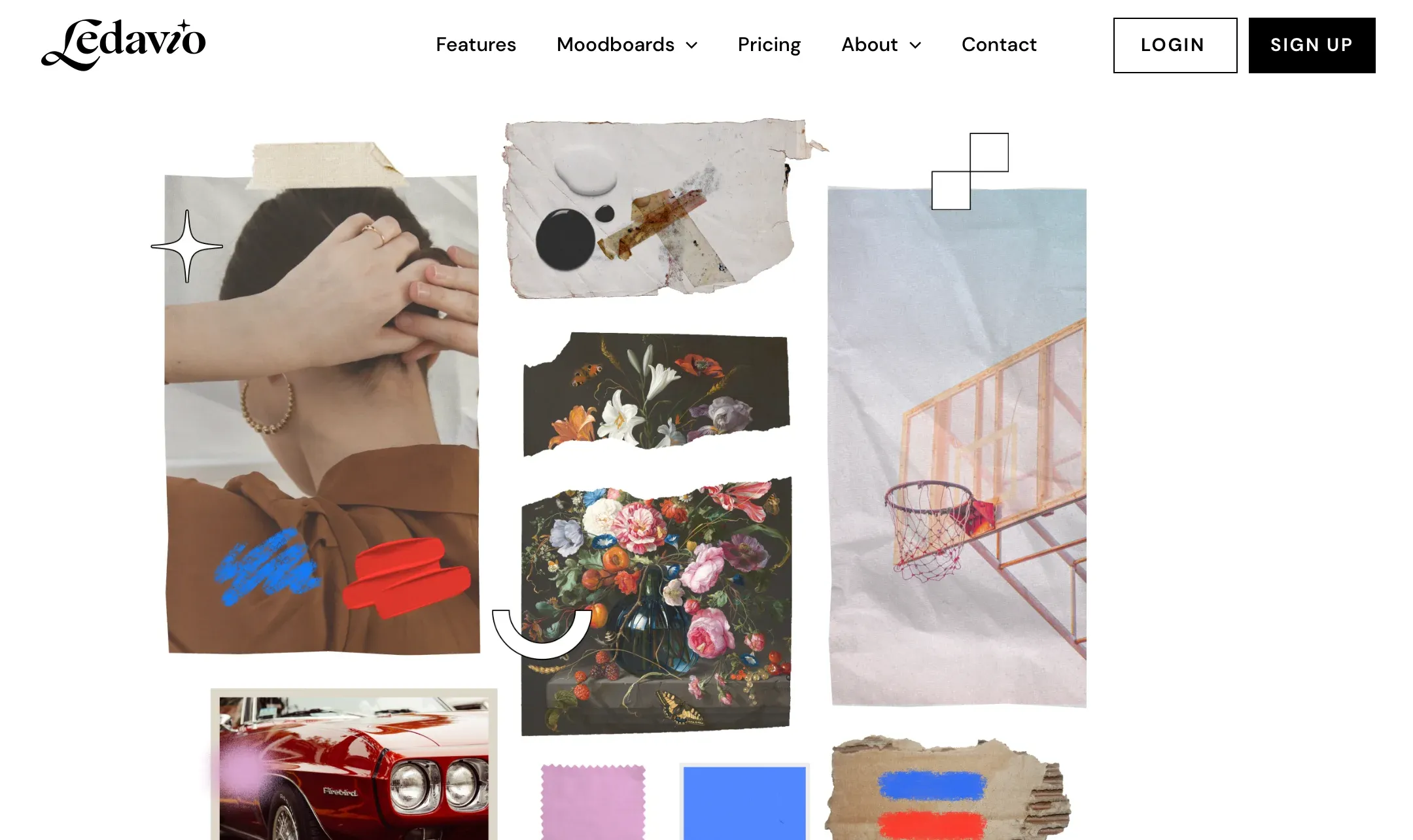
Ledavio Design 是一個直觀的情緒板工具,可以從硬碟或網路上傳來新增圖片到情緒版中,除了圖片和插圖,還可以新增文字標題、文字框以及註解便箋等。 畫布上的每個元素都有可自定的選項,可以自由調整或移動。
Ledavio Design 主要特色:
- 整合圖片搜尋
- 在情緒板上新增註解
- 輕鬆訪問原始圖片來源
- 提供 Google Fonts 等所有網路字體
- 支援裁剪、縮放、旋轉、縮放、排列、智慧對齊、排序輕鬆編輯的圖片。
Ledavio Design 價格:
- 免費
- 專業版:US$ 2.99 /月
Ledavio Design 支援平台: 網頁版
如何建立情緒板?
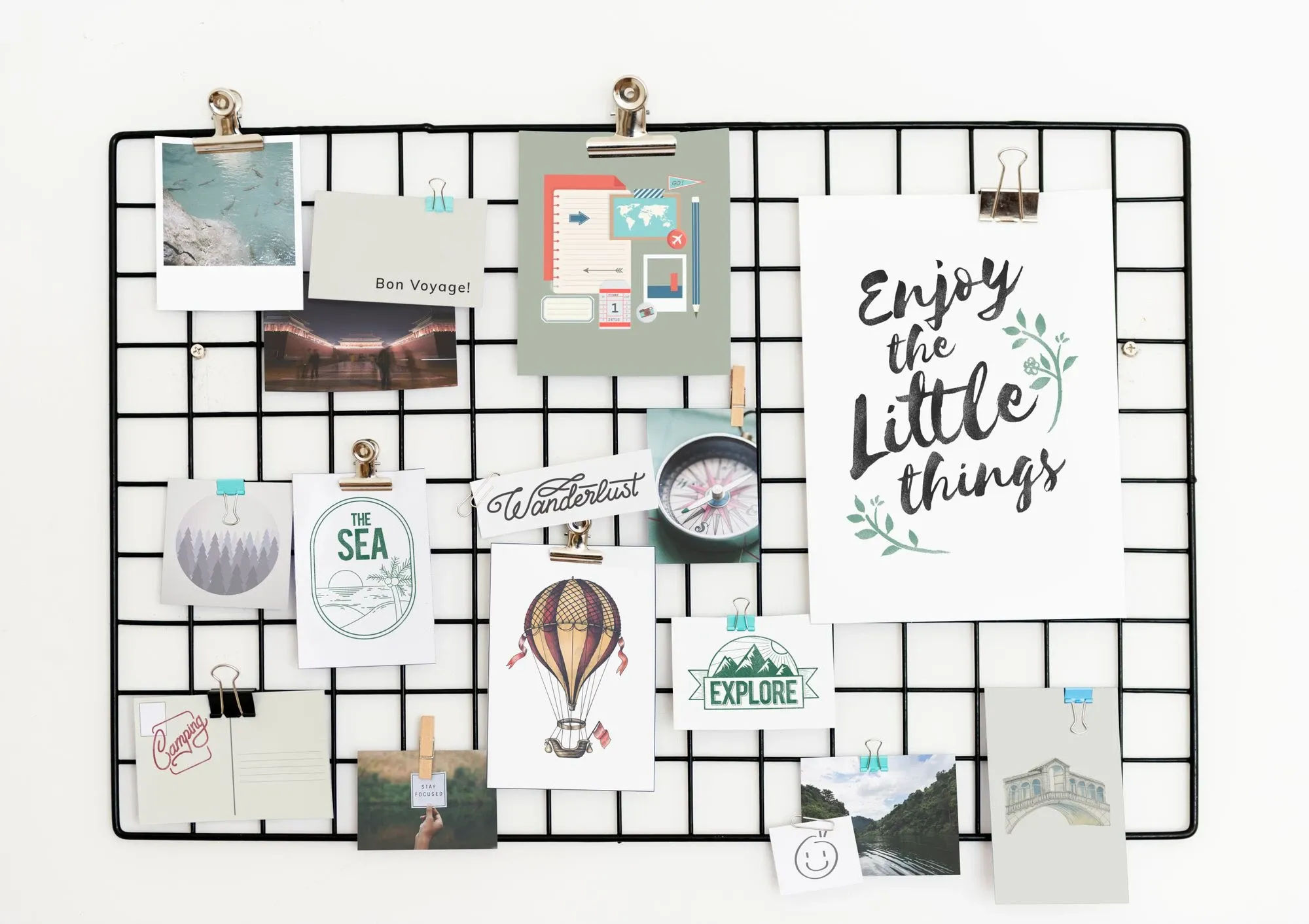
步驟 1:確定設計格式
情緒版可以是紙本或是電子版本,選擇一個適合你的格式呈現情緒版。
推薦使用電子情緒板,因為它可以輕鬆與同事和客戶分享,你甚至可以在遠端工作時輕鬆將連結協作和溝通。此外,同事和客戶不需親自會面即可看到你的設計想法。
第 2 步:整理你的設計靈感及風格
選擇好了格式,接著需要開始收集你需要的內容及靈感。
內容可以是任何圖片、影片、字體、作品、材料、材質等,任何可以呈現你想要的風格。
如果你選擇的是紙本版本,需要剪下及列印照片或報紙。
步驟 3:在檔案上新增註解
雖然視覺和元素將佔大多情緒版的內容,但不可否認在圖片旁邊新增一些解釋或註解也很有幫助,尤其是對於客戶而言,你的解釋可以更精準的傳達為什麼是用這些靈感?為什麼情緒版的風格與這次的專案息息相關?
第 4 步:建立不同風格的情緒板
有了素材及標記後,接著你可以開始建立不同風格的情緒板,因為我們都知道有時候客戶心中所想跟實際上所想要呈現的往往都有很多不一樣的見解,為了要幫助他們在不同風格之間做決定,建議你可以做兩個不同的情緒板,這可以幫助那些選擇困難的客戶及同事,快速對於專案風格聚焦,也會省下你專案前期來回溝通的時間!
當然如果你的客戶很果斷,那你可以略過這一步。
第 5 步:協作並尋求回饋
無論你是在處理客戶的專案項目還是與團隊合作,從其他人那裡獲得的回饋是很重要的,這可以確保每一個人對於設計方向有一致的目標,才不會做到成果後才發現一切都出錯了。
當然如果你是一個人作業,那可以略過這一步。
情緒板的內容應該有什麼?

每個情緒板都是不同的,它包含的設計內容會因項目大小及風格而異,但它重要的是要盡可能有不同的元素,以便完整傳達設計的實際外觀和概念。
以下內容是你的情緒版應該要有的內容:
圖片
這些可以包括品牌圖片、庫存照片、產品圖片、來自網路或其他圖片網站的照片、插圖,甚至是圖標等內容。
尋找免費圖片或圖標? 看看這兩篇文章! 47 個免費商用圖庫!無版權、高解析度、可商用圖片素材下載 30 個免費 icon 下載網站推薦:圖示、SVG、向量圖等使用指南
顏色
要用什麼顏色定義品牌或本次專案? 你的顏色應該是暖色還是冷色? 冷靜或是充滿張力的顏色?
情緒版有時候不只會有一種顏色,結合調色板是大多數情緒板呈現的方式,它可以作為其中一個元素包含情緒版中,也可以選擇使用同一個色調的圖片呈現顏色。
不知道要使用什麼顏色嗎?快來試試這些配色工具! 設計師都愛用!49 個免費配色工具推薦:配色參考、技巧及靈感
視覺隱喻
視覺隱喻是現代廣告和品牌的重要組成數一數二重要的事情, 比如一個廣告,會想要使用兇猛的老虎呈現霸氣感、保險箱來傳達安全,或水珠震動來表達清爽、輕巧等。
文案
與品牌相關的標語或是文案也是情緒板很重要的一部分,你可以使用帶有圖像的圖片來傳達品牌文案或是想要傳達給受眾的感覺。
字體
字體也是傳達情緒版的重要推手,設計師可使用字體在情緒板中傳達不同風格。如果有品牌的特定使用字樣,也可以在情緒版中呈現出來。
快速整理所有字體且預覽 Eagle 素材管理工具可以幫你預覽字體,顯示字體細節、顯示不同顏色背景的字體,在電腦中一鍵安裝和停用字體!
紋理
情緒版中有時候也會包含的設計紋理或圖案,例如服裝材質、瓷磚類別、帶有紋理的紙張、貝殼、鈕扣或花朵。
說明
根據需要,情緒板中應涵蓋元素的說明,你可以在情緒版中增加上下文,解釋如何將所有內容再為何的專案中整合、呈現,讓看情緒版的人能夠更了解你的想法。
情緒版工具怎麼挑?
上面介紹的所有工具都可以幫助你有效的製作出情緒版,然而,工具只是工具,它們無法為你完成所有的工作,找素材及風格還是要有你自己來!如果你不知道從哪個工具開始選擇的話,建議你可以問問自己:
- 你最常使用哪種裝置?
- 你有預算的考量嗎?免費版的功能夠不夠用?有隱私的考量嗎?
- 你需要使用情緒版範本嗎?還是你自己就可以發想出很多情緒版的靈感?
- 比較偏好離線儲存情緒版、產品本身就有雲端儲存能力的情緒版?或能夠與你常用的雲端服務結合即可?
- 什麼樣的功能對你來說最重要?需要與客戶或是同事協作嗎?還是整理自己擁有的情緒版素材就夠了?
相信以上這些問題,可以給你一些挑選工具的參考!
如果真的還不確定的話,上面介紹的軟體都有試用版本,下載來用看看是否符合你的設計工作習慣,希望你找到適合的情緒版工具,專案產出都順順利利!
找不到方法整理各種設計情緒版嗎?讓 Eagle 來幫你!
看完這麼多的情緒版工具,是不是想要有一個實用方法來協助你整理作品檔案呢?
試試 Eagle 就對了!不管你是要在靈感上加入標籤、添加評分、或加密資料夾等,Eagle 都能幫你輕鬆管理,再也不怕在茫茫大海中撈不到你想要的素材,讓你的創作事半功倍!
立即下載:https://tw.eagle.cool (現在下載再享 30 天免費試用!)
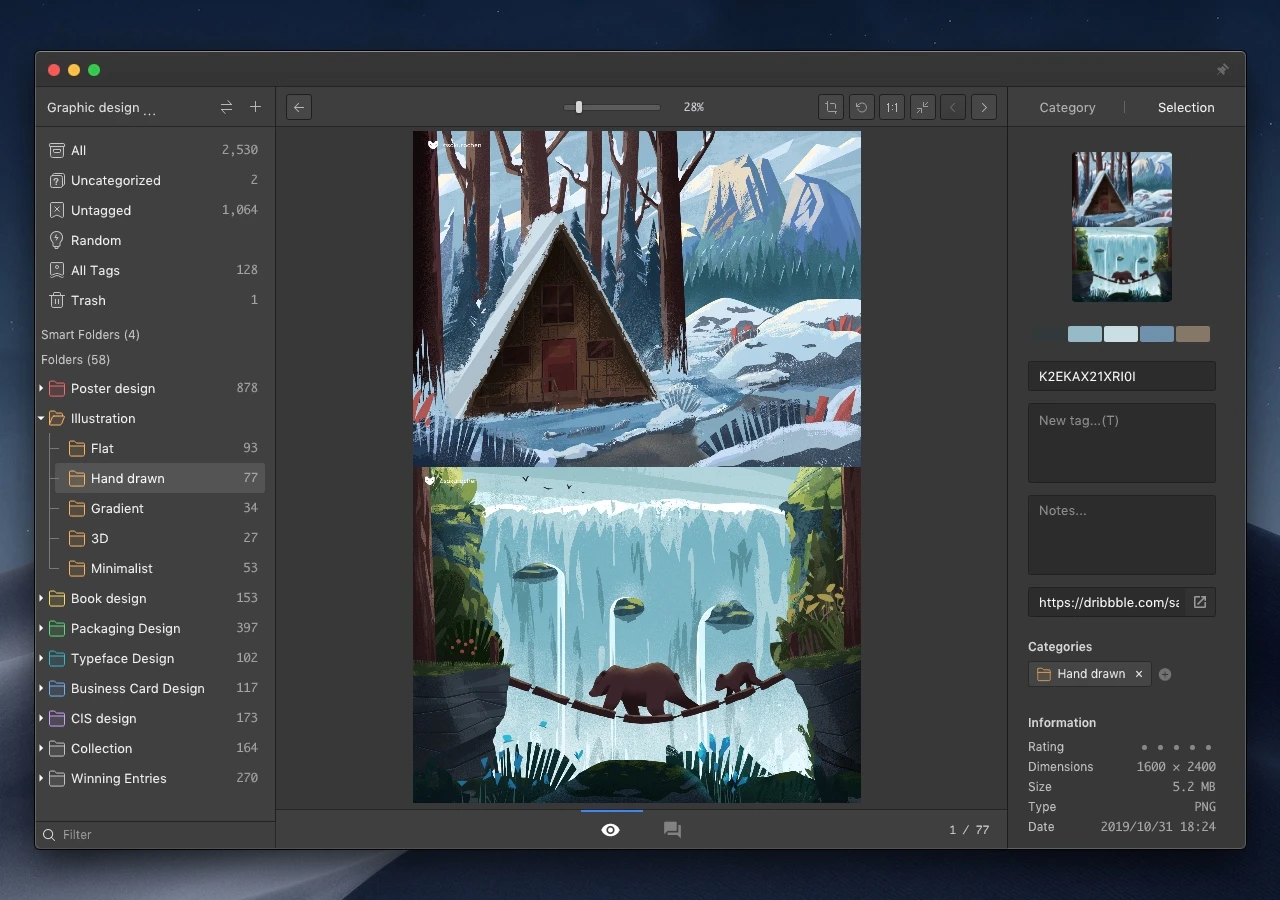
除此之外,Eagle 部落格更提供你好用的設計資源、資訊懶人包,讓你成為更好的設計專業工作者! 如果你還是覺得缺乏靈感或創作動力,歡迎到 Eagle 設計資源社區走走,這裡有著數以萬計的設計師分享好用工具與靈感網站,Eagle 就是要幫助你在設計之路上更省力!